好听的古风国名:vmware+linux+oracle10g rac全过程(5) - 安装clusterware
来源:百度文库 编辑:偶看新闻 时间:2024/05/06 05:54:39
接下来是clusterware的安装clusterware的安装在主节点上运行,所以我们接下来要做的是启动主节点RAC1,打开FTP功能,把clusterware软件传上去,然后以oracle用户的身份来执行整个安装过程,请看截图: RAC1重启之后,第三块网卡意外的丢失了动态IP地址,这里临时赋予他一个静态IP地址,和之前的地址保持一样。
RAC1重启之后,第三块网卡意外的丢失了动态IP地址,这里临时赋予他一个静态IP地址,和之前的地址保持一样。 上传clusterware_linux32.zip安装介质后,以unzip命令对这个文件进行解压缩,解压完成之后得到clusterware这个文件夹。
上传clusterware_linux32.zip安装介质后,以unzip命令对这个文件进行解压缩,解压完成之后得到clusterware这个文件夹。 将clusterware整个文件夹的属主和权限按照oracle用户的要求进行修改。
将clusterware整个文件夹的属主和权限按照oracle用户的要求进行修改。 注销当前窗口,以oracle用户登陆,这样整个环境变量就挂靠在oracle户头下了。在安装之前,通常要检查当前的环境,命令如下:[oracle@rac1 cluvfy]$ /data/rhel5/clusterware/cluvfy/runcluvfy.sh stage -pre crsinst -n rac1,rac2 -verbose在这个过程中,系统可能会报错,比如说什么包需要安装啊,swap区过小啊,这些东西统统不用管他们,跳过即可。这里说明一下,ORACLE有时候报的错莫名其妙,牛头不对马嘴,比如说前段时间我在HP环境下配置ORACLE RAC,在加载裸设备ocr的时候,系统报错说赋予ocr的权限和属主有问题,建议查清后再说。仔细检查之后,权限跟属主一点问题没有,结果是因为共享卷组没有激活导致,这想起来就很气人了,有这样忽悠群众的吗?所以ORACLE下的报错不必较真,就像这里一样,经过一番检查,他认为你试验环境没有达标,但你硬要往下做他也拿你没招,典型的吃硬不吃软。下面开始安装clusterware:1,以oracle用户进入到clusterware目录,以不进行系统环境检查的机制运行runInstaller:
注销当前窗口,以oracle用户登陆,这样整个环境变量就挂靠在oracle户头下了。在安装之前,通常要检查当前的环境,命令如下:[oracle@rac1 cluvfy]$ /data/rhel5/clusterware/cluvfy/runcluvfy.sh stage -pre crsinst -n rac1,rac2 -verbose在这个过程中,系统可能会报错,比如说什么包需要安装啊,swap区过小啊,这些东西统统不用管他们,跳过即可。这里说明一下,ORACLE有时候报的错莫名其妙,牛头不对马嘴,比如说前段时间我在HP环境下配置ORACLE RAC,在加载裸设备ocr的时候,系统报错说赋予ocr的权限和属主有问题,建议查清后再说。仔细检查之后,权限跟属主一点问题没有,结果是因为共享卷组没有激活导致,这想起来就很气人了,有这样忽悠群众的吗?所以ORACLE下的报错不必较真,就像这里一样,经过一番检查,他认为你试验环境没有达标,但你硬要往下做他也拿你没招,典型的吃硬不吃软。下面开始安装clusterware:1,以oracle用户进入到clusterware目录,以不进行系统环境检查的机制运行runInstaller: 切记runInstaller后的-ignoreSysPreReqs关键字是必不可少的,因为默认redhat-5是不支持clusterware的安装的,我们必须过了这个山头才能安营扎寨。2,稍微等上三、五秒钟,就能看到clusterware的安装界面,点击“next”:
切记runInstaller后的-ignoreSysPreReqs关键字是必不可少的,因为默认redhat-5是不支持clusterware的安装的,我们必须过了这个山头才能安营扎寨。2,稍微等上三、五秒钟,就能看到clusterware的安装界面,点击“next”: 3,根据我在oracle环境变量中的定义,系统默认将oraInventory目录安装到/opt/ora10g下,点击“next”:
3,根据我在oracle环境变量中的定义,系统默认将oraInventory目录安装到/opt/ora10g下,点击“next”: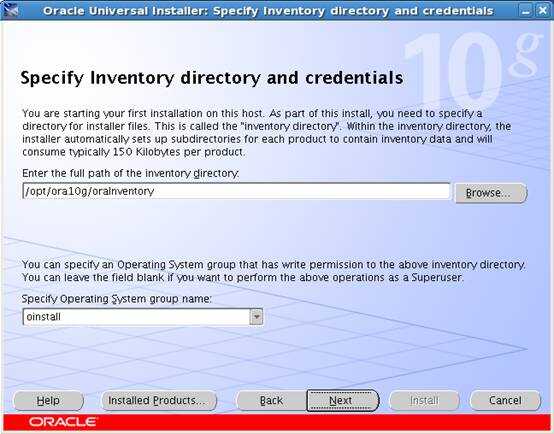 4,定义clusterware的安装路径,点击“next”:
4,定义clusterware的安装路径,点击“next”: 5,又到了安装前期的环境检查,这里需要把握的就是,凡是系统检查没有报告“failed”,那么就不用管,“warning”或者“not executed”都没有关系,只要我们在对应的小方框里面打勾就可以了:
5,又到了安装前期的环境检查,这里需要把握的就是,凡是系统检查没有报告“failed”,那么就不用管,“warning”或者“not executed”都没有关系,只要我们在对应的小方框里面打勾就可以了:

 6,这个地方系统默认只显示一个节点,另一个节点需要我们手工添加进来:
6,这个地方系统默认只显示一个节点,另一个节点需要我们手工添加进来:

 7,指定网卡类型,这里系统把所有可用的网卡都扫描进来,而我们实际需要用到的只有eth0跟eth1而已,除了手工屏蔽掉eth2跟virbr0之外(设置为not use),还需要把eth0设置为public方式:
7,指定网卡类型,这里系统把所有可用的网卡都扫描进来,而我们实际需要用到的只有eth0跟eth1而已,除了手工屏蔽掉eth2跟virbr0之外(设置为not use),还需要把eth0设置为public方式: 2,导入“vote”所对应裸设备路径,点击“next”:
2,导入“vote”所对应裸设备路径,点击“next”: 3,磁盘、网络、安装路径设置完之后,下面开始正式的安装过程:
3,磁盘、网络、安装路径设置完之后,下面开始正式的安装过程:


 主节点安装完成后,系统会自动往RAC2对应目录下拷贝clusterware的所有文件。4,献上一幅美图:
主节点安装完成后,系统会自动往RAC2对应目录下拷贝clusterware的所有文件。4,献上一幅美图: 从这个图上可以看出系统的繁忙程度,在进行远程拷贝操作的时候,网卡繁忙得不行,同时本地磁盘也没有闲着。5,安装过程完成之后,需要两个节点各自以root身份运行一些小脚本:
从这个图上可以看出系统的繁忙程度,在进行远程拷贝操作的时候,网卡繁忙得不行,同时本地磁盘也没有闲着。5,安装过程完成之后,需要两个节点各自以root身份运行一些小脚本: 到这块就没这么轻松了,其实在/opt/ora10g/oraInventory下执行orainstRoot.sh都没有问题,在RAC1下执行/opt/ora10g/product/10.2.0/crs_1下执行root.sh也没有问题,难就难在rac2下执行root.sh脚本,不知道是系统bug的问题还是什么,反正就不让你好好做完,怎样都会报错,最后还需要手工运行vipca来启动一些进程,根据君三思提供的解决方案,下面列出一个专题来进行说明。这里附上各节点执行sh脚本的一些情况:1,RAC1节点执行orainstRoot.sh:
到这块就没这么轻松了,其实在/opt/ora10g/oraInventory下执行orainstRoot.sh都没有问题,在RAC1下执行/opt/ora10g/product/10.2.0/crs_1下执行root.sh也没有问题,难就难在rac2下执行root.sh脚本,不知道是系统bug的问题还是什么,反正就不让你好好做完,怎样都会报错,最后还需要手工运行vipca来启动一些进程,根据君三思提供的解决方案,下面列出一个专题来进行说明。这里附上各节点执行sh脚本的一些情况:1,RAC1节点执行orainstRoot.sh: 2,RAC2节点执行orainstRoot.sh:
2,RAC2节点执行orainstRoot.sh: 3,RAC1节点执行root.sh:
3,RAC1节点执行root.sh:
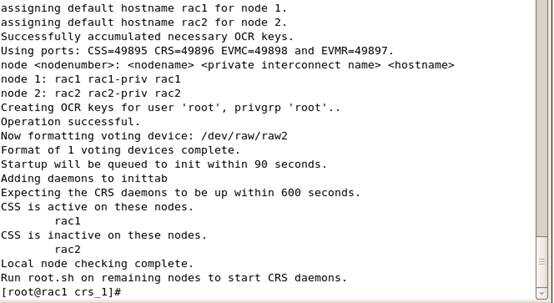 到这里前期的执行都是没有问题的。从RAC2开始执行root.sh这一刻起,问题来了,下面就着问题给出正确的解决方案:4,RAC2节点上执行root.sh之前需要编辑两个文件,这两个文件都位于/opt/ora10g/product/10.2.0/crs_1/bin下,文件名分别为vipca和srvctl。首先编辑vipca文件,找到如下内容:Remove this workaround when the bug 3937317 is fixed
到这里前期的执行都是没有问题的。从RAC2开始执行root.sh这一刻起,问题来了,下面就着问题给出正确的解决方案:4,RAC2节点上执行root.sh之前需要编辑两个文件,这两个文件都位于/opt/ora10g/product/10.2.0/crs_1/bin下,文件名分别为vipca和srvctl。首先编辑vipca文件,找到如下内容:Remove this workaround when the bug 3937317 is fixed
arch=`uname -m`if [ "$arch" = "i686" -o "$arch" = "ia64" ]
then
LD_ASSUME_KERNEL=2.4.19
export LD_ASSUME_KERNEL
fi
#End workaround
在fi 后新添加一行:
unset LD_ASSUME_KERNEL然后编辑srvctl文件,找到如下内容:
LD_ASSUME_KERNEL=2.4.19
export LD_ASSUME_KERNEL
同样在其后新增加一行:
unset LD_ASSUME_KERNEL对应的报错信息是:/opt/ora10g/product/10.2.0/crs_1/jdk/jre//bin/java: error while loading shared libraries: libpthread.so.0:
cannot open shared object file: No such file or directory 5,然后到RAC2节点下用root用户身份执行/opt/ora10g/product/10.2.0/crs_1下的root.sh:
5,然后到RAC2节点下用root用户身份执行/opt/ora10g/product/10.2.0/crs_1下的root.sh:

 看到了吗?又报错了,对应这个错误的解决方案如下图所示:
看到了吗?又报错了,对应这个错误的解决方案如下图所示: 这时候没有必要再返回重新执行root.sh了,需要我们手工执行vipca命令来为两个节点添加一些必要的进程,至于在哪个节点上运行,这个就无所谓了,这里我是在RAC2上执行vipca命令:
这时候没有必要再返回重新执行root.sh了,需要我们手工执行vipca命令来为两个节点添加一些必要的进程,至于在哪个节点上运行,这个就无所谓了,这里我是在RAC2上执行vipca命令: 点击“next”:
点击“next”: 系统自动找到public的eth0,点击“next”:
系统自动找到public的eth0,点击“next”: 在空白处填写各节点对应的vip名称以及IP地址(其实只要填写RAC1的vip名称,再点其他空白处,就自动获取出来了),点击“next”:
在空白处填写各节点对应的vip名称以及IP地址(其实只要填写RAC1的vip名称,再点其他空白处,就自动获取出来了),点击“next”: 下面开始安装:
下面开始安装:



先告一段落,后续再接上。
接着上回说,下面要导入裸设备文件ocr跟vote。1,导入ocr所对应裸设备路径,点击“next”:arch=`uname -m`if [ "$arch" = "i686" -o "$arch" = "ia64" ]
then
LD_ASSUME_KERNEL=2.4.19
export LD_ASSUME_KERNEL
fi
#End workaround
在fi 后新添加一行:
unset LD_ASSUME_KERNEL然后编辑srvctl文件,找到如下内容:
LD_ASSUME_KERNEL=2.4.19
export LD_ASSUME_KERNEL
同样在其后新增加一行:
unset LD_ASSUME_KERNEL对应的报错信息是:/opt/ora10g/product/10.2.0/crs_1/jdk/jre//bin/java: error while loading shared libraries: libpthread.so.0:
cannot open shared object file: No such file or directory
这个地方安装完之后就可以点击“ok”退出了。这个步骤执行完了之后我们还需要执行一个收尾的步骤,还记得clusterware的安装是在RAC1上进行的吗?上一篇文章给出最后一幅图片是到各个节点上运行脚本,这里我们手工运行完vipca之后,如果成功,那么相当于RAC2的root.sh也顺利完成使命,下一步需要做的就是返回到RAC1节点,执行剩下的步骤,如下图所示:
执行完毕之后退出整个clusterware的安装过程。
辛辛苦苦安装完clusterware之后,为的就是能在各自节点上看到CRS进程,如果这个也没问题,那才表示clusterware软件彻底安装成功:
到这里,可以看到RAC1和RAC2上各自对应的CRS进程都已经起来,可以放心了,clusterware安装过程结束。
求救,vmware for linux !!!!!!!!!!!!!!!!!!!!!!!!!!!
怎样用VMware来虚拟Linux?
vmware 安装linux遇到问题
怎样LINUX下安装vmware
在VMWARE中安装LINUX
VMware虚拟机Linux上网问题
vmware下linux不能上网
用vmware虚拟机可以跑共创linux
用vmware装linux后不能上网?
关于vmware station安装linux的问题??????
关于用vmware虚拟linux系统问题
vmware 上linux怎么设高分屏
在虚拟机vmware上怎样安装linux。
用vmware怎么安装红旗linux?
VMware下linux V9.2上网设置
VMWare下LINUX如何宽带上网
请问vmware for linux版怎么安装
请问vmware for linux版怎么安装??
请问vmware for linux版怎么安装?
VMware虚拟环境中linux上网问题!
有关VMware中安装linux的问题
VMware虚拟机下Linux上网问题
VMware Workstation 虚拟机下配置Linux上网
在VMware 中装linux (50分)